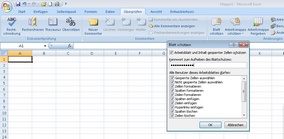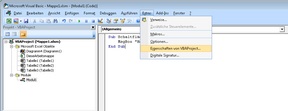Excel 2007, 2010, 2013
Excel Schutz Optionen
Die PowerPoint Datei muss als XSLX oder XLSM ( Excel Dateien mit Visual Basic Script / Macros) Datei gespeichert werden.
Dieser Bildschirm ermöglicht die Excel Schutz Optionen zu konfigurieren - wie z.B. Drucken nicht erlauben
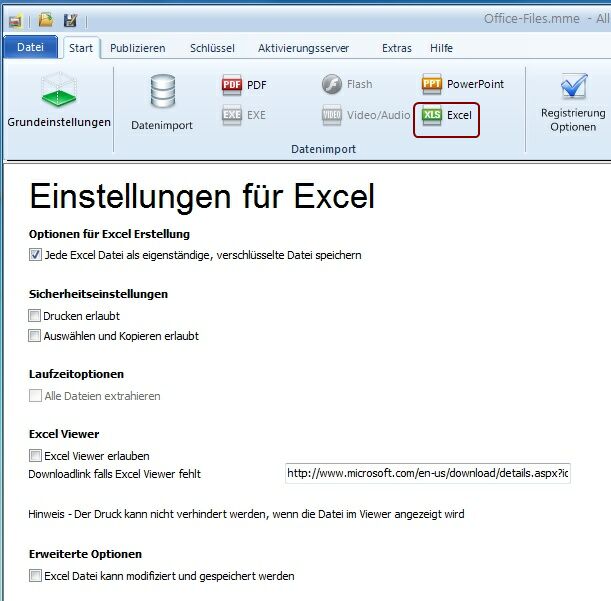
Optionen für Excel Erstellung
•Jede Excel Datei als eigenständige, verschlüsselte Datei speichern - dies sollte gewählt werden, wenn mehrere Excel Dateien geschützt werden sollen oder eine Kombination aus Excel, PPT und PDF Dateien. Nur wenn Sie Excel Dateien mit Links auf andere Excel Dateien haben, muss diese Option abgewählt werden
![]() Wann sollte diese Option nicht angehakt werden?
Wann sollte diese Option nicht angehakt werden?
•Wenn Sie Excel Dateien mit Links zu anderen Excel Dateien haben, darf diese Option nicht angehakt werden
•Alle Dateien extrahieren muss angehakt werden (siehe Laufzeit Optionen)
•Wenn Excel Datei kann modifiziert und gespeichert werden angehakt ist, wird nur die im Import Bildschirm mit rot markierte Datei (Start Datei) gespeichert
Sicherheitseinstellungen
•Drucken erlaubt - diese Option anhaken, wenn der Druck möglich sein soll
•Auswählen und Kopieren erlaubt - diese Option anhaken, wenn es möglich sein soll, den Excel Inhalt über die Zwischenablage zu kopieren
![]()
•Wenn Auswählen und Kopieren erlaubt ist, wird die Zwischenablage für alle Anwendungen so lange gesperrt, wie eine geschützte Excel Datei geöffnet ist
•Tastenkürzel, die eine Datei öffnen oder manipulieren würden ( wie ALT + F8 oder ALT + F11) werden deaktiviert. F12 (speichern) beendet Excel
Laufzeit Optionen
Siehe: Optionen für Excel Erstellung
Excel Viewer (Betrachter)
Wenn der Excel Viewer verwendet werden kann, erhält der Benutzer eine Nachricht, sofern Excel nicht auf seinem Computer installiert ist. Der Download Link sollte zum aktuellen Excel Viewer gehen. Sie können den Link ändern sofern es eine neue Excel Viewer Version gibt.
![]()
Der Druck kann nicht verhindert werden, wenn der Excel Viewer verwendet wird.
Erweiterte Optionen
•Excel Datei kann modifiziert und gespeichert werden
Der Benutzer kann den Excel Inhalt ändern oder Daten dazu fügen - wenn die Datei geschlossen wird, werden die Änderungen gespeichert.
Wenn diese Option deaktiviert ist, können z.B. Werte geändert werden. Alle Änderungen sind jedoch beim Beenden der Excel Datei verloren.
Fehlermeldungen
Fehlermeldungen die während dem Laden der geschützten Datei auftreten können.
Die Datei wurde entweder einfach nur in XLSM umbenannt oder die Datei wurde mit Office 2003 erstellt und in Office 2007 erneut gespeichert. Laden Sie die Datei in Office 2010 oder 2013 und speichern Sie diese mit Speichern unter erneut. Dabei wird die Datei in das korrekte Format konvertiert. |
Eine geschützte Excel Datei kann nur dann geöffnet werden wenn Excel nicht geöffnet ist. |
Der Benutzer hat keine Schreibrechte, um Änderungen abzuspeichern. |
Blatt Schutz
Der Schutz für das aktuelle Blatt oder die Arbeitsmappe sollte aktiviert werden. Hier kann individuell festgelegt werden, welche Bearbeitungsoptionen zur Verfügung stehen.
Visual Basic Projekte / Makros
Visual Basic Projekte und Makros sollten zusätzlich durch ein Kennwort geschützt werden.